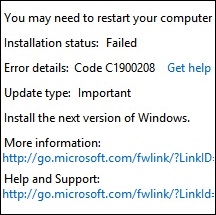Microsoft sagt uns Code C1900208 Fehler bedeutet, einige der Anwendungen auf einem Computer installiert sind nicht kompatibel mit dem Windows 10 und müssen vor dem Win deinstalliert werden 10 Installation. Dadurch, dass einige Benutzer geholfen loswerden Fehler C1900208 zu erhalten, wobei die üblichen Täter ihr Anti-Virus. Jedoch, das war nicht immer der Fall, und solche Apps deinstallieren half auch nicht jeder. Einige denken, dass beschädigte Windows-Update-Dienst ist die Frage, und die Lösung alle heruntergeladenen Dateien löschen und laden Sie sie neu. Und, Ja wirklich, das machen, mit wenig Gefummel in Windows-Registrierung, gelöst C1900208 Fehler für einige. Die universelle Lösung für Fehler C1900208, obwohl, scheint Microsofts kostenloses Media-Creation Tool zu sein, speziell für Win bestimmt 10 Installation. Durch, die meisten Benutzer konnten Win Upgrade 10 einwandfrei. Dies ist, was Sie tun können, Code C1900208 Fehler loszuwerden.
Fast Automatic-Lösung:
Deaktivieren Sie Antivirus- und andere Sicherheitssoftware
Tatsächlich, zuerst sollten Sie Ihre Sicherheitsprogramme auf die Versionen aktualisieren, die Win unterstützen 10. Wenn das nicht hilft Windows-fix 10 C1900208 Fehler, dann deaktivieren oder sogar zu deinstallieren sie könnten. Sie können sie wieder nach der Installation von Windows-Aktualisierung.
Herunterladen und Medien Creation Tool ausführen
- Bestimmen Sie, was Windows-Architektur haben Sie: 32-bit oder 64-bit. Drücken Sie Win-Logo-Taste + Pause / Pause-Taste und Ihr Betriebssystem Typen im Fenster finden, die Show wird.
- Download von Media Creation Tool für Windows 10 von Microsoft-Website.
- Starten Sie Media-Creation Tool.
- Wählen Sie ‚Diesen PC Jetzt aktualisieren‘ oder ‚Create Installationsmedien für einen anderen PC‘.
Im ersten Fall werden die Installationsdateien auf Ihrem PC heruntergeladen werden. Im zweiten Fall wird ein Installationsmedium auf DVD oder USB-Laufwerk erstellt werden.
Hinweis: Sie werden mindestens benötigen einen 4 GB DVD-Rohling oder Flash-Laufwerk. - Sprache auswählen, Auflage (Startseite oder Pro) und Architektur (32-bit oder 64-bit), abhängig von Ihren aktuellen Windows-Spezifikationen.
- Folgen Sie den Programmrichtungen.
Starten Sie Windows neu 10 herunterladen
- Starten Sie den Windows Explorer und öffnen Verzeichnis ‚C:\Windows Softwaredistribution Download‘.
- Markieren Sie alle Dateien im Ordner und drücken Sie Umschalt + Entf löschen sie dauerhaft.
- Starten Sie Windows-Registrierung: Drücken Sie Win + R-Logo, Geben Sie ‚regedit‘ und klicken Sie auf OK.
- Öffnen Sie den Ordner ‚HKEY_LOCAL_MACHINE Software Microsoft Windows Currentversion‘.
- Finden OSUpgrade Schlüssel innerhalb des Ordners. Wenn es nicht existiert, Erstellen neuer DWORD (32 bisschen) Wert mit einem Namen OSUpgrade. Setzen Sie den Wert auf 1.
- Starten Sie die Eingabeaufforderung.
Windows 7:
- Klicken Sie auf Start und geben Sie cmd.
- Rechtsklick auf cmd Element und wählen Sie ‚Als Administrator ausführen‘.
Windows 8.1:
- Drücken Sie Win logo + X.
- Klicken Sie auf ‚Eingabeaufforderung (Administrator)‘.
- Typ ‚wuauclt.exe / updatenow‘ und drücken Sie die Eingabetaste.
- Öffnen Sie Update Center und starten Sie den Upgrade.
Wenn einige der Inhalte erhalten, werden nicht gelöscht, drücken Sie Strg + Shift + Esc, um den Task-Manager zu öffnen, wählen WindowsUpdateBox.exe und klicken Sie auf Prozess beenden. Versuchen Sie den Inhalt des Ordners wieder löschen.
Bitte, beachten Sie, dass die falschen Änderungen in der Registrierung vornehmen könnte fatale Folgen für Ihr System. Wenn Sie nicht wissen, was Sie tun, besser fahren Sie mit Schritt 6.